Владимир Верстак - 3ds Max 2008. Секреты мастерства
- Название:3ds Max 2008. Секреты мастерства
- Автор:
- Жанр:
- Издательство:Издательство «Питер»046ebc0b-b024-102a-94d5-07de47c81719
- Год:2008
- Город:Санкт-Петербург
- ISBN:978-5-388-00082-8
- Рейтинг:
- Избранное:Добавить в избранное
-
Отзывы:
-
Ваша оценка:
Владимир Верстак - 3ds Max 2008. Секреты мастерства краткое содержание
Узнайте секреты профессиональной работы в 3ds Max 2008 от настоящего мастера своего дела! Автор – профессионал трехмерного дизайна. Его оригинальный подход к созданию объектов и сцен, к моделированию и визуализации будет полезен и специалисту, и начинающему пользователю. Вы узнаете обо всех возможностях новейшей версии лучшего 3D-пакета, в том числе и скрытых от непосвященных. Особое внимание уделено моделированию: вы начнете с простейших объектов и завершите созданием трехмерного автомобиля.
3ds Max 2008. Секреты мастерства - читать онлайн бесплатно ознакомительный отрывок
Интервал:
Закладка:
•параметру Use Rate (Использовать коэффициент) в области Particle Quantity (Количество частиц) – 50;
•всем параметрам в области Particle Motion (Движение частиц) – 0;
•в области Particle Timing (Время частиц) установите такие значения: Emit Start (Начало излучения) – 0, Emit Stop (Конец излучения) – 280, Display Unit (Отображение единиц) – 300, а Life (Время жизни) – 20;
•параметру Size (Размер) в области Particle Size (Размер частиц) – 0,36 мм.
6. Переключатель Standard Particles (Типовые частицы) в свитке Particle Type (Тип частиц) установите в положение Cube (Куб).
ВНИМАНИЕ
Приведенные выше значения могут существенно отличаться от того, что необходимо задать в вашем случае. Это зависит не только от размера объектов сцены, но и от масштаба используемых системных единиц (System Units).
Рассмотрим выполненные настройки. Начиная с нулевого кадра, каждый кадр генерирует по 50 частиц, каждая из которых после 20 кадров исчезнет. Такое излучение частиц будет происходить до 280 кадра, а затем прекратится, но оставшиеся частицы будут продолжать двигаться, пока в 300 кадре не исчезнут полностью.
Для завершения настройки анимации частиц необходимо подкорректировать параметры гравитации и отражения частиц следующим образом.
1. Передвиньте ползунок таймера анимации в 20 кадр. В этом кадре, по нашему замыслу, частицы долетят до дна колбы, и с этого же кадра начнет расти горка песка в нижней части часов.
2. В окне проекции Top (Сверху) выделите значок объекта Gravity01 и перейдите на вкладку Modify (Изменение) командной панели.
3. В области Force (Сила) свитка Parameters (Параметры) задайте параметру Strength (Сопротивление) значение с таким расчетом, чтобы нижние частицы достигали дна колбы (рис. 8.123). В моем случае это значение равно 0,13.
4. В окне проекции Top (Сверху) выделите значок объекта UDeflector01 и перейдите на вкладку Modify (Изменение) командной панели.
5. В свитке настроек Basic Parameters (Базовые параметры) щелкните на кнопке Pick Object (Указать объект) и выберите в качестве отражателя частиц объект Sand_bottom.
6. В области Particle Bounce (Отскоки частиц) свитка Basic Parameters (Основные параметры) установите следующие значения параметров: Bounce (Отскоки) – 0,1, Friction (Сила трения) – 20, оставшиеся значения должны быть равны нулю.
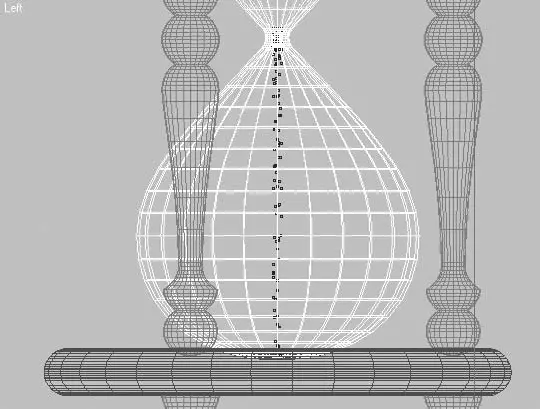
Рис. 8.123.Положение частиц в 20 кадре анимации
Таким образом, частицы, попадая на растущую горку песка, будут отскакивать от нее на небольшую величину, постепенно исчезая (рис. 8.124).
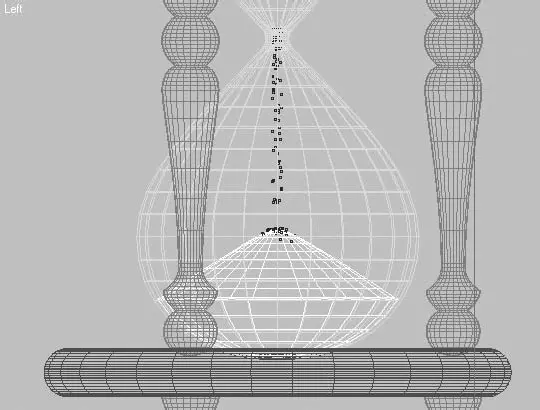
Рис. 8.124.Поведение частиц в 160 кадре анимации
Запустите воспроизведение анимации и проверьте правильность выполненных действий.
Присвойте частицам материал песка. Для этого откройте редактор материалов, нажав клавишу M, выберите материал с именем Sand и перетащите его на значок PArray01 в одном из окон проекций.
Теперь можно визуализировать последовательность кадров с дальнейшей сборкой их в одной из программ постобработки или сразу создать файл анимации. На рис. 8.125 представлен кадр из анимации, выполненной с применением модификатора Noise (Шум) для создания неравномерности в верхней и нижней горках песка.

Рис. 8.125.Визуализация песочных часов, выполненных с применением системы частиц

ПРИМЕЧАНИЕ
При возникновении трудностей с настройкой анимации системы частиц воспользуйтесь файлом sandglass_end.max, находящимся на прилагаемом к книге DVD в папке Examples\Глава 08\Sandglass. В папке Video\Глава 08 имеется готовая анимация урока sandglass.avi.
Текст, уносимый порывами ветра
На примере, описанном в данном разделе, я покажу, как простыми средствами можно получить эффект рассеивания, применяемый при анимации природных или иных явлений. Одним из вариантов такой анимации может служить сигаретный дым.
Для выполнения упражнения нам понадобится простая сцена – какой-нибудь объект, например текст (рис. 8.126).
Для анимации нужно будет создать не только систему частиц, но и силы, действующие на эти частицы. Для построения вспомогательных объектов сделайте следующее.
1. Выполните команду главного меню Create ► SpaceWarps ► Deflectors ► SDeflector (Создание ► Пространственные деформации ► Отражатели ► Сферический отражатель) и в окне проекции Top (Сверху) постройте значок объекта.
2. Используя инструмент Select and Move (Выделить и переместить), расположите значок в середине текста.
3. Активизируйте инструмент Select and Uniform Scale (Выделить и равномерно масштабировать)
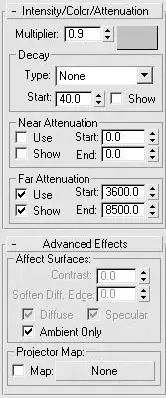
и масштабируйте значок SDeflector01 таким образом, чтобы он оказался немного больше объекта Text01 (рис. 8.127).

Рис. 8.126.Текст, подготовленный для выполнения упражнения
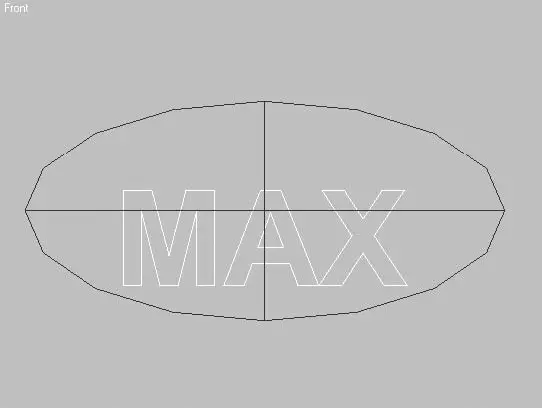
Рис. 8.127.Расположение значка отражателя SDeflector01 относительно объекта Text01
4. Создайте три объекта Wind (Ветер). Для этого выполните команду Create ► SpaceWarps ► Forces ► Wind (Создание ► Пространственные деформации ► Силы ► Ветер) и постройте значки в окне проекции Top (Сверху).
5. Выделите один из построенных объектов Wind (Ветер). Используя инструмент Select and Move (Выделить и переместить), переместите его так, чтобы он находился слева от текста. При помощи инструмента Select and Rotate (Выделить и повернуть) поверните значок Wind (Ветер) на 90° таким образом, чтобы направление ветра приходилось на текст (рис. 8.128).
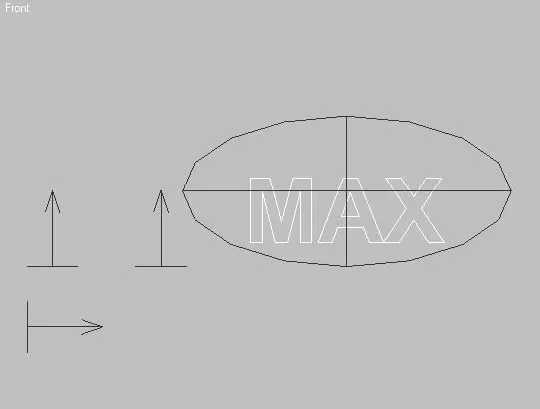
Рис. 8.128.Расположение значков ветра и их ориентация в окне проекции Front (Спереди)
6. Создайте еще один вспомогательный объект – Drag (Помеха). Для этого выполните команду Create ► SpaceWarps ► Forces ► Drag (Создание ► Пространственные деформации ► Силы ► Помеха) и постройте объект в произвольном месте окна проекции Top (Сверху).
Анимируем отражатель следующим образом.
1. Передвиньте ползунок таймера в пятый кадр анимации.
2. Активизируйте запись ключей анимации. Для этого щелкните на кнопке Auto Key (Автоключ), в результате чего кнопка выделится цветом

3. Выделите отражатель (объект SDeflector01) и в окне проекции Front (Спереди) передвиньте его вправо на такое расстояние, чтобы он оказался за пределами текста.
Читать дальшеИнтервал:
Закладка:










